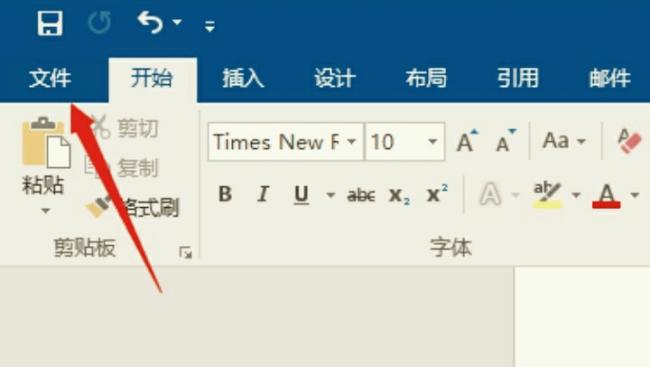word2010的撤销功能不能用
的有关信息介绍如下:word撤销功能无法使用的解决步骤如下:
1、在电脑上关闭正在运行的所有程序,然后在桌面上同时按键盘上的“Win+R”键打开“运行”窗口,在此窗口内输入“regedit”,然后点击“确定”。
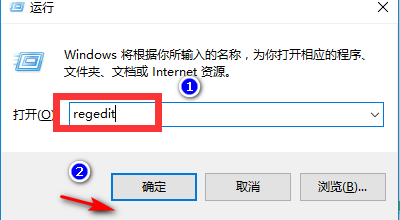
2、然后就会跳转到新的页面中,在下方的搜索栏中输入:HKEY_CURRENT_USER\Software\Microsoft\Office\15.0\Word\Options。
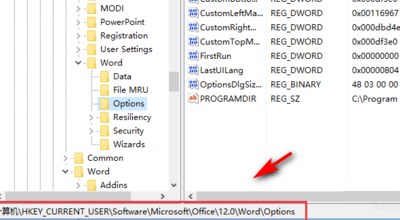
3、然后就会自动跳转到新的页面,在此页面中点击“编辑”菜单项下的“新建”选项下的“DWORD(32位)”选项
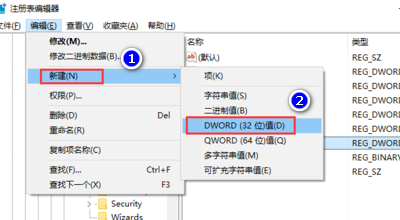
4、接着单击此页中的“UndoHistory”选项,然后会弹出一个选项卡,在此选项卡中点击“修改”选项。
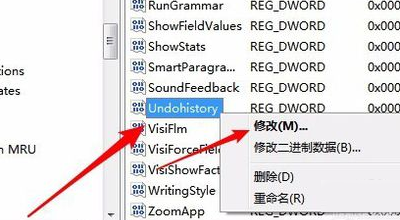
5、然后在弹出来的“编辑Dword(32位)值”的窗口中选择基数为“十进制”,再将数值数据修改为20,然后点击“确定”选项,然后再返回桌面重新启动计算机,然后word的撤销功能就可以用了。
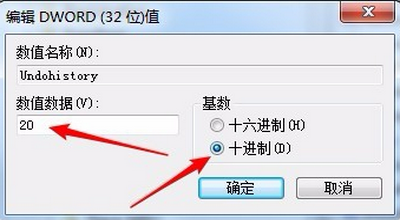
版权声明:文章由 去问问 整理收集,来源于互联网或者用户投稿,如有侵权,请联系我们,我们会立即处理。如转载请保留本文链接:https://www.qwenw.com/article/446963.html